こんにちは、皆さん。今日は、AIを活用した資料作成について、詳しくお話ししていきたいと思います。AIというと難しそうに聞こえるかもしれませんが、実は私たちの日常生活やビジネスシーンで、とても役立つツールなんです。特に資料作成の場面では、AIの力を借りることで、効率的で魅力的な資料を作ることができます。
では、AIを使った資料作成について、一緒に学んでいきましょう!
はじめに:AIと資料作成
まず、「AI」って何なのか、簡単に説明しましょう。AIは「人工知能」の略で、人間のように考えたり学習したりするコンピューターシステムのことを指します。最近では、このAIが私たちの仕事を手伝ってくれるようになってきています。特に、資料作成の分野では、AIの活用が急速に広がっています。
なぜAIを資料作成に使うのでしょうか?主な理由は以下の通りです:
- 時間の節約:AIが下書きや構成を提案してくれるので、ゼロから始める必要がありません。
- アイデアの発想:行き詰まったときに、AIが新しい視点を提供してくれます。
- デザインの向上:素敵なレイアウトやグラフィックを簡単に作成できます。
- 効率的な編集:AIの支援を受けながら、素早く修正や改善ができます。
これから、AIを使った資料作成の具体的な方法を3つご紹介します。それぞれの特徴や使い方、そして長所短所についても詳しく説明していきますね。
1. Microsoft Copilotを使った資料作成
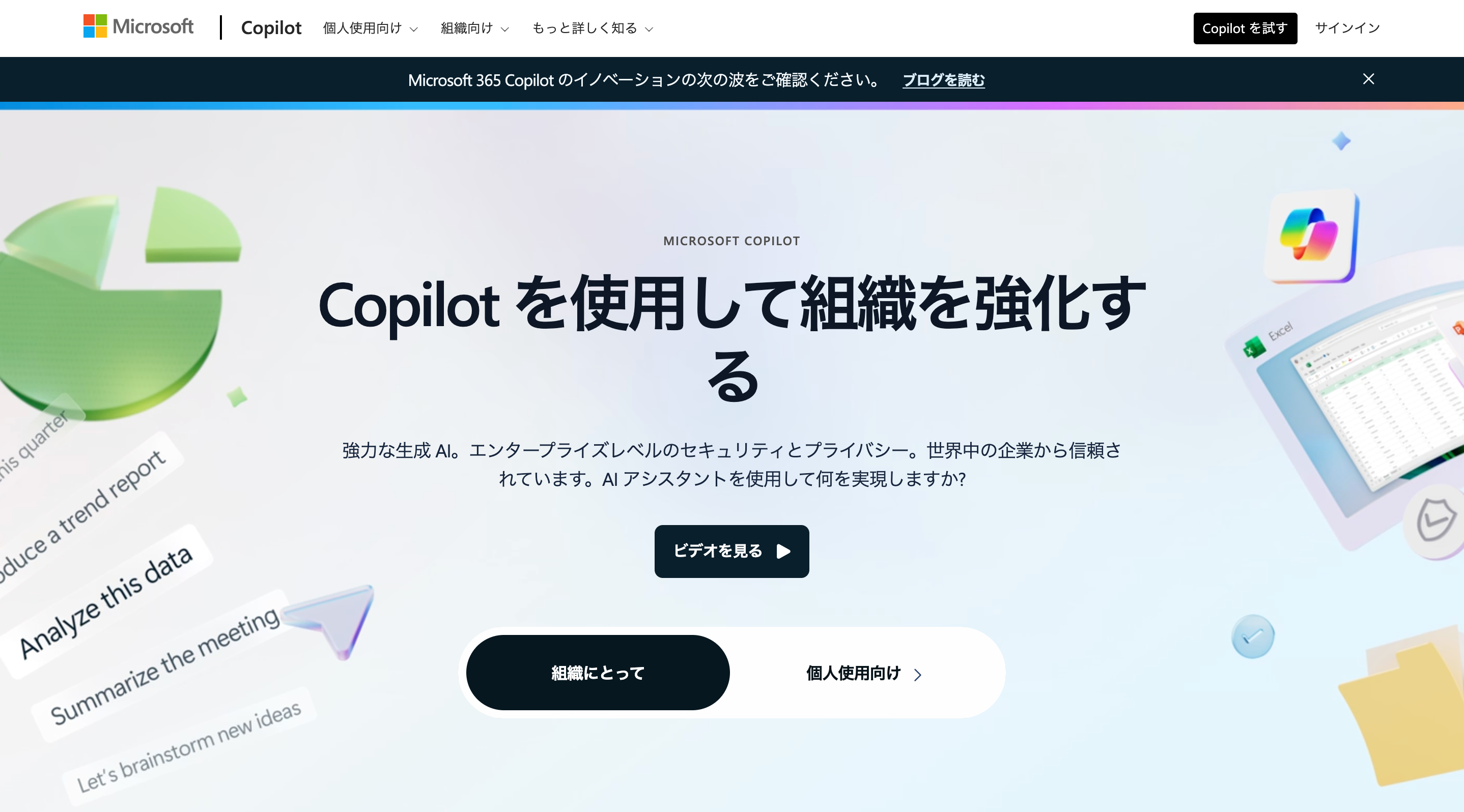
Copilotとは?
Microsoft Copilotは、Microsoft 365アプリと連携する強力なAIアシスタントです。Word、Excel、PowerPointなど、おなじみのOfficeアプリの中で使えるので、普段使っているソフトの延長線上でAIの力を借りることができます。
Copilotの主な機能
- アイデア出しのサポート:
テーマや目的を入力するだけで、Copilotがブレインストーミングを手伝ってくれます。例えば、「環境保護に関するプレゼンテーション」と入力すると、関連するトピックや切り口を提案してくれます。 - 資料の構成案作成:
内容の概要を伝えると、それに基づいた論理的な構成を提案してくれます。「導入」「現状分析」「課題」「解決策」「まとめ」といった基本的な流れを示してくれるので、資料の骨組みを簡単に作ることができます。 - キャッチコピーの提案:
プレゼンテーションのタイトルや各セクションの見出しに悩んだとき、Copilotに相談できます。印象に残るフレーズや、内容を端的に表現する言葉を提案してくれます。
PowerPointでの自動資料生成の流れ
- PowerPointを開き、新規プレゼンテーションを作成します。
- Copilotを起動し、「環境問題に関する10枚のスライドを作成して」などと指示します。
- Copilotが提案したスライド構成を確認し、必要に応じて修正や追加の指示を出します。
- 各スライドの内容やデザインを細かく調整していきます。
- 完成したスライドを見直し、最終的な仕上げを行います。
Copilotの長所と短所
長所:
- Microsoft Officeアプリとの親和性が高い
- 多機能で、文書作成からデータ分析まで幅広くサポート
- 日本語対応が充実している
短所:
- 有料サービス(月額3200円程度)なので、コストがかかる
- デザイン面では他のAIツールに比べてやや劣る
- 使いこなすまでに少し時間がかかる場合がある
Copilotは、特にビジネス用途で多く使われています。既存のOfficeファイルとの連携や、セキュリティ面での信頼性が高いのが特徴です。ただし、デザイン重視の資料を作る場合は、次に紹介するGamma AIの方が適しているかもしれません。
2. Gamma AIを使った資料作成
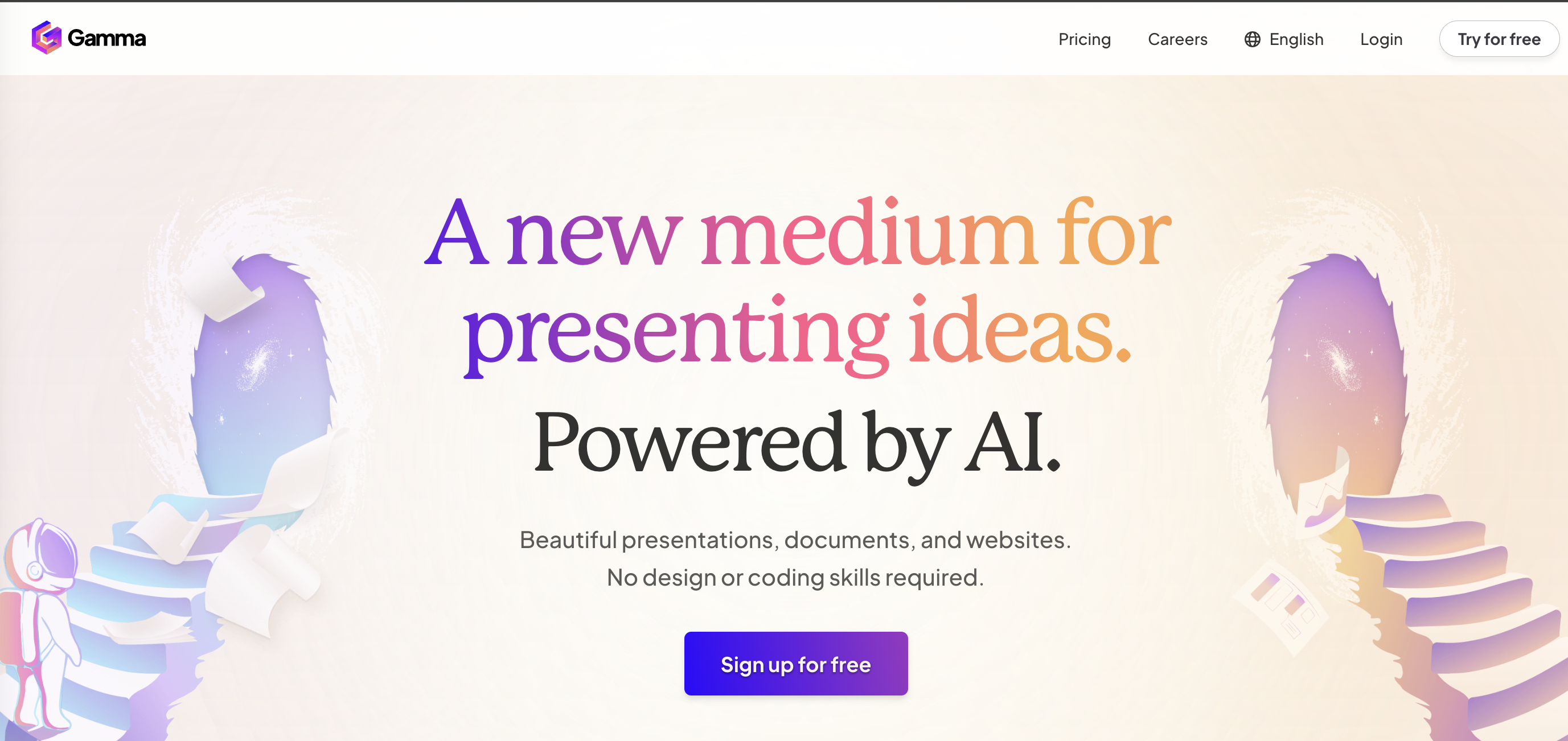
Gamma AIとは?
Gamma AIは、資料作成に特化したウェブアプリケーションです。簡単な指示文を入力するだけで、見栄えの良い資料を自動生成してくれます。特にデザイン性の高い資料を短時間で作りたい場合におすすめです。
Gamma AIの特徴
- 直感的な操作:
ウェブブラウザ上で動作するので、特別なソフトのインストールは不要です。シンプルなインターフェースで、AIとの対話が簡単に行えます。 - 高品質なデザイン:
プロが作ったようなレイアウトやカラーコーディネートを自動で適用してくれます。デザインのセンスに自信がない人でも、見栄えの良い資料が作れます。 - 画像生成機能:
テキストの説明だけで、資料に合った画像やイラストを生成できます。著作権フリーの画像を使用できるので、安心して資料に組み込めます。 - 多様な出力形式:
完成した資料は、PDF、PowerPoint、さらにはウェブページ形式でエクスポートできます。用途に応じて適切な形式を選べるのが便利です。
Gamma AIを使った資料作成の手順
- Gamma AIのウェブサイトにアクセスし、新規プロジェクトを作成します。
- 「環境保護に関する5分間のプレゼンテーションを作成して」などと指示を入力します。
- AIが生成した資料の概要を確認し、必要に応じて追加の指示や修正を行います。
- スライドごとにデザインや内容を細かく調整します。この際、AIに「もっと明るい色調にして」「データを視覚化して」といった指示を出せます。
- 完成した資料をレビューし、最終調整を加えます。
Gamma AIの長所と短所
長所:
- デザイン性が高く、見栄えの良い資料が簡単に作れる
- 無料プランがあり、気軽に試せる(機能制限あり)
- 操作が直感的で、AIに不慣れな人でも使いやすい
短所:
- 英語ベースのサービスなので、日本語対応が完全ではない
- 細かいカスタマイズには少し手間がかかる
- 無料プランでは機能に制限がある(月額1200円程度で制限解除)
Gamma AIは、特にビジュアル重視のプレゼンテーションや、短時間で印象的な資料を作りたい場合に最適です。マーケティング資料や企画書など、見た目の美しさが重要な場面で真価を発揮します。
3. MARPを使った資料作成
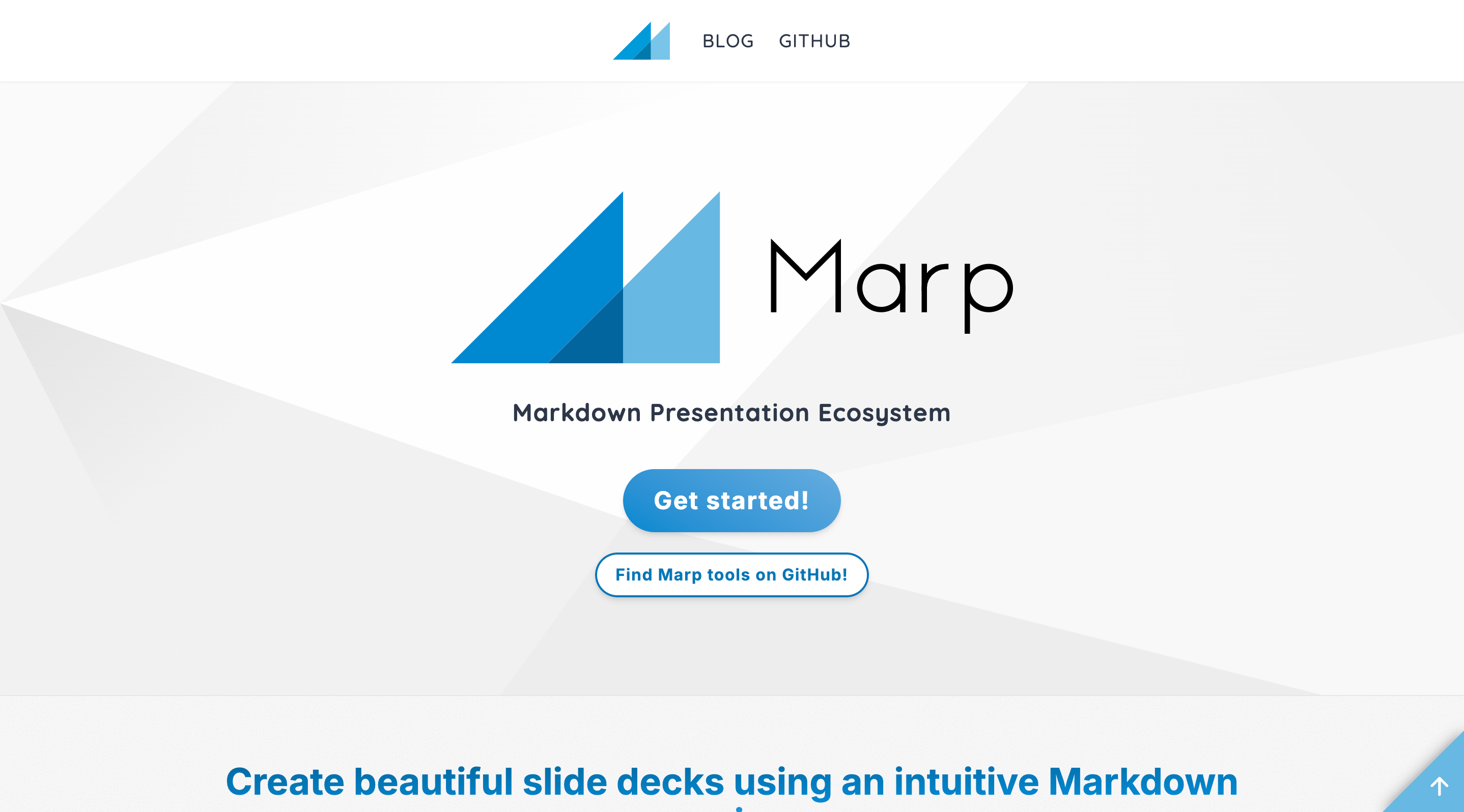
MARPとは?
MARPは「Markdown Presentation Ecosystem」の略で、Markdownというシンプルな記法を使ってプレゼンテーションを作成するツールです。テキストベースで資料を作るので、デザインよりも内容に集中したい場合や、素早く資料を作成したい場合に適しています。
MARPの特徴
- シンプルな記法:Markdownの基本的な記法を覚えるだけで、構造化された資料が作れます。例えば、「#」で見出しを、「-」で箇条書きを表現します。
- 軽量なファイル形式:テキストファイルベースなので、ファイルサイズが小さく、バージョン管理がしやすいです。
- 多様な出力形式:作成した資料は、HTML、PDF、PowerPointなど、様々な形式に変換できます。
- カスタマイズ性:テーマを自作したり、CSSで細かいスタイル調整ができます。プログラミングの知識がある人なら、高度なカスタマイズも可能です。
MARPを使った資料作成の手順
- MARPに対応したエディタ(VSCode + MARP拡張機能など)を用意します。
- 新規Markdownファイルを作成し、MARP用のヘッダーを追加します。
- Markdownの記法に従って、スライドの内容を記述していきます。
- プレビュー機能で、リアルタイムに資料の見た目を確認します。
- 必要に応じて、テーマの変更やカスタムCSSの適用を行います。
- 完成した資料を目的の形式(PDF、PPTXなど)にエクスポートします。
MARPの長所と短所
長所:
- 完全無料で利用可能
- テキストベースなので、バージョン管理や共同編集が容易
- シンプルで一貫性のあるデザインが自動的に適用される
- プログラマーやエンジニアに人気が高い
短所:
- 学習曲線があり、慣れるまでに時間がかかる場合がある
- 高度なデザインやアニメーションには不向き
- AIによる自動生成や提案機能はない
MARPは、特に技術系のプレゼンテーションや、内容重視の資料作成に適しています。また、バージョン管理システム(GitHubなど)と組み合わせて使うことで、チームでの資料作成や履歴管理が容易になります。
各手法の比較
ここまで、Copilot、Gamma AI、MARPという3つの異なる資料作成手法を見てきました。では、これらを比較してみましょう。
料金と機能の違い
- Copilot Pro:
- 料金:月額約3200円
- 機能:Microsoft 365アプリとの完全統合、多言語サポート、高度な文章生成能力
- 特徴:ビジネス用途に最適、セキュリティ面で信頼性が高い
- Gamma AI:
- 料金:無料プランあり、フル機能は月額約1200円
- 機能:高品質なデザイン自動生成、画像生成機能、直感的な操作
- 特徴:ビジュアル重視の資料作成に最適、短時間で魅力的な資料が作れる
- MARP:
- 料金:完全無料
- 機能:Markdownベースの資料作成、多様な出力形式、高いカスタマイズ性
- 特徴:テキストベースで軽量、バージョン管理が容易、プログラマーに人気
どの手法が最適か
最適な手法は、以下の要因によって変わってきます:
- 目的:
- プレゼンテーション用:Gamma AIが最適
- ビジネス文書全般:Copilotが便利
- 技術文書や内容重視の資料:MARPがおすすめ
- スキルレベル:
- AI初心者:Gamma AIが使いやすい
- Office習熟者:Copilotが自然に使える
- テキスト操作に慣れている人:MARPが効率的
- 予算:
- 無料で始めたい:MARPかGamma AIの無料プラン
- 投資してもよい:CopilotかGamma AIの有料プラン
- デザイン重視度:
- 高品質なデザインが必要:Gamma AI
- 機能性重視:Copilot
- シンプルで一貫したデザイン:MARP
- 作業環境:
- Officeユーザー:Copilot
- ウェブベース:Gamma AI
- プログラミング環境:MARP
結論として、一つの手法に限定する必要はありません。状況に応じて、これらのツールを使い分けるのが賢明です。例えば、アイデア出しにCopilotを使い、デザインの洗練にGamma AIを活用し、技術的な詳細資料にMARPを使うといった具合です。

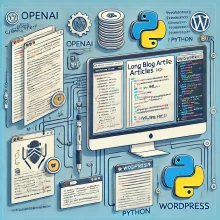





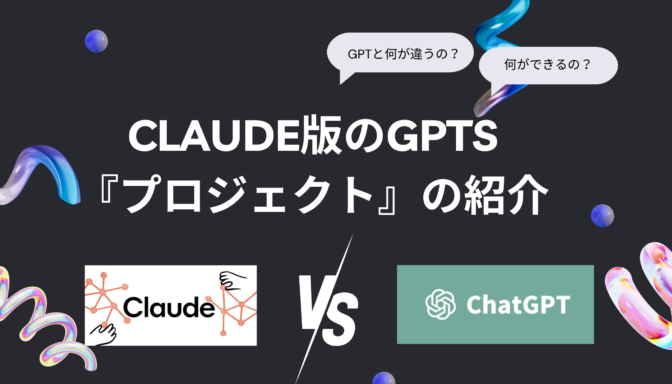

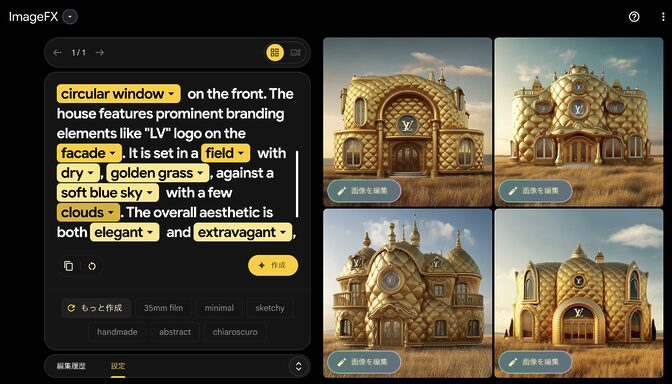
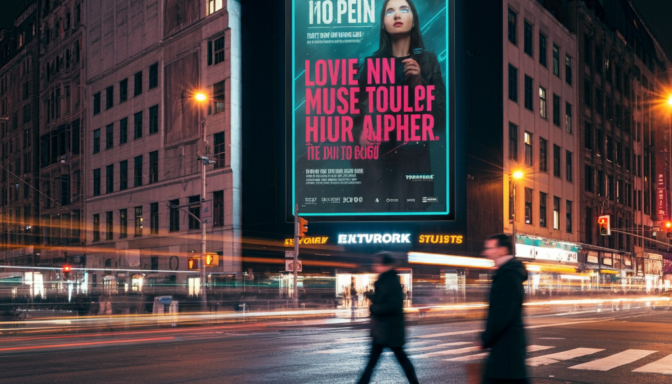
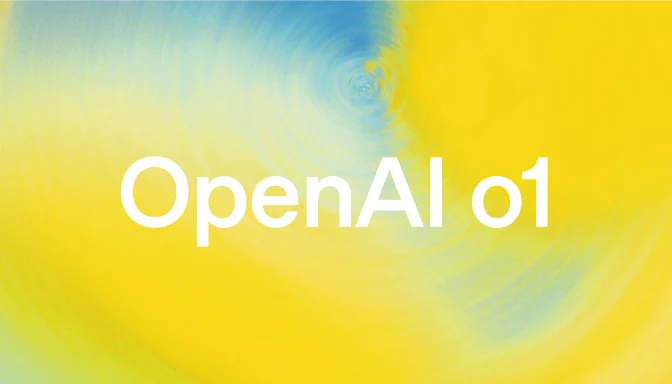

















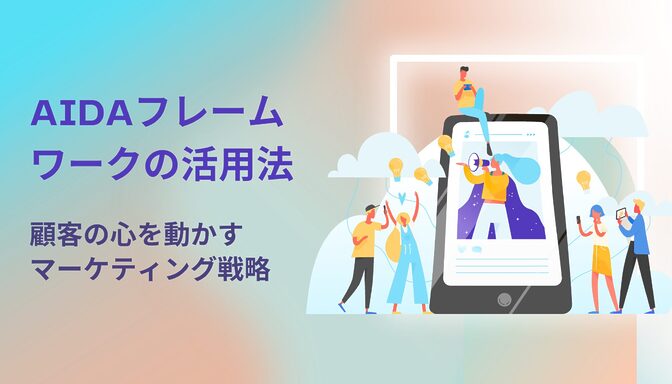

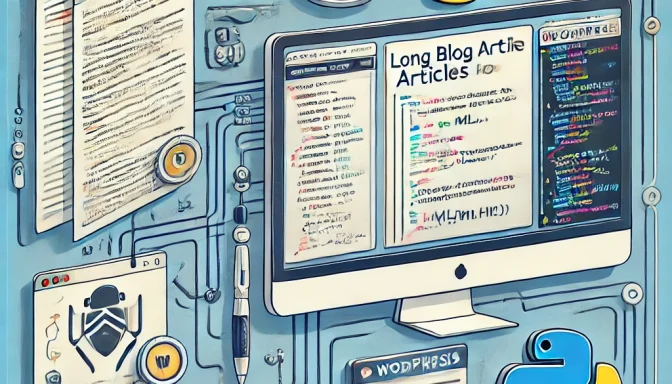
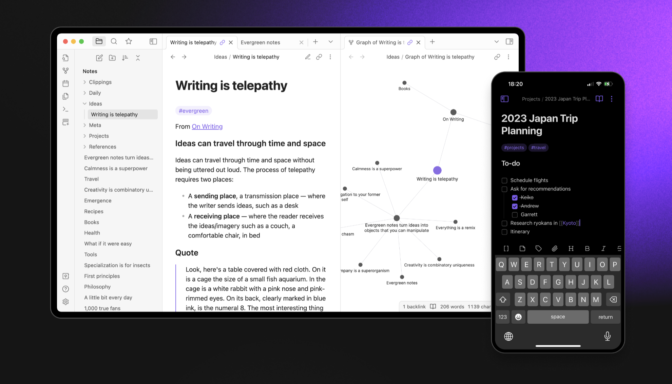

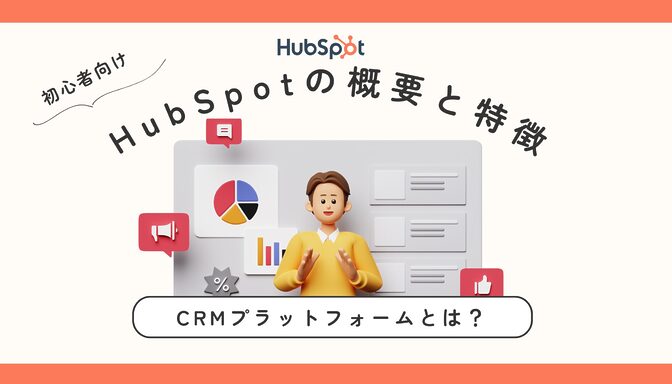




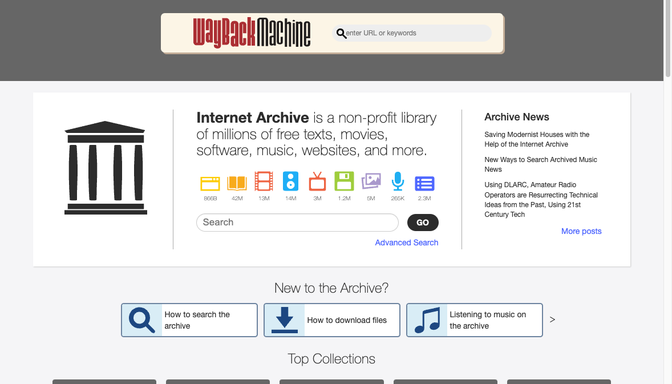
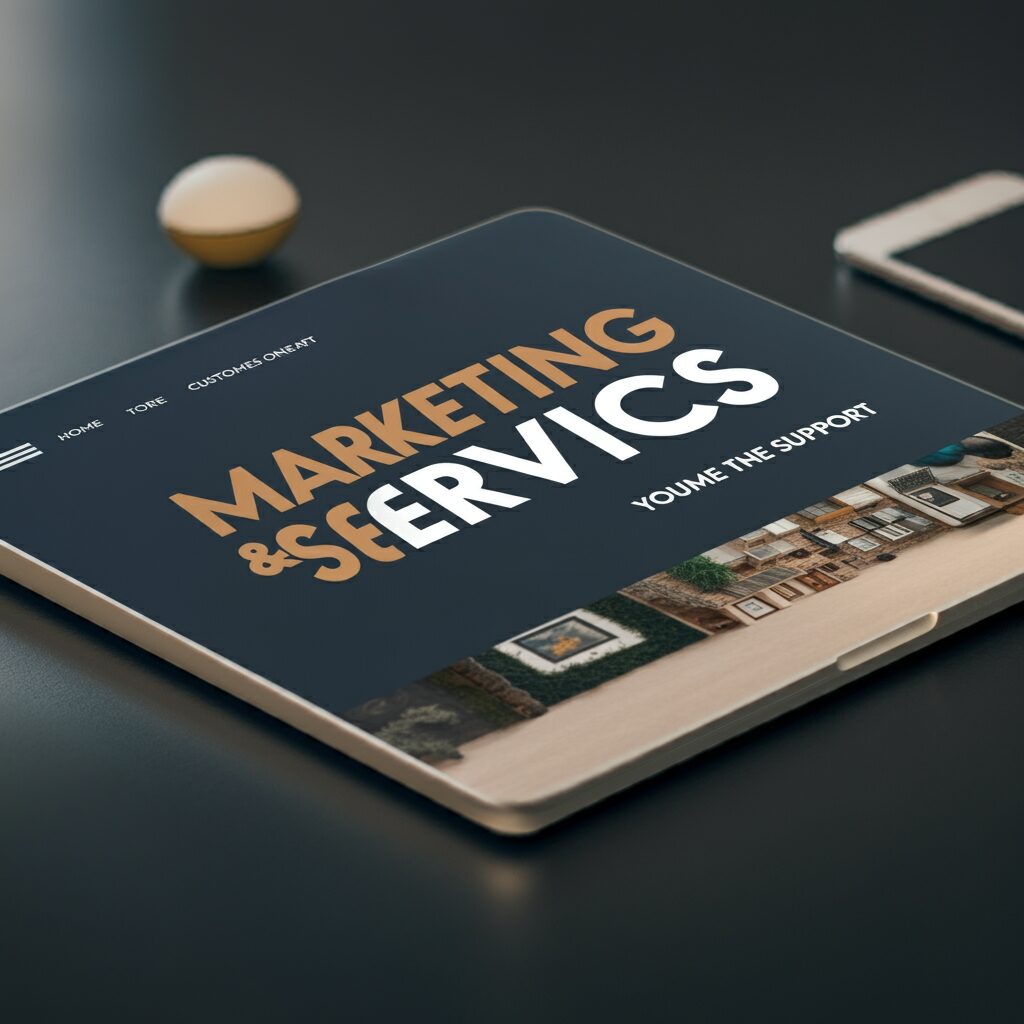


コメント